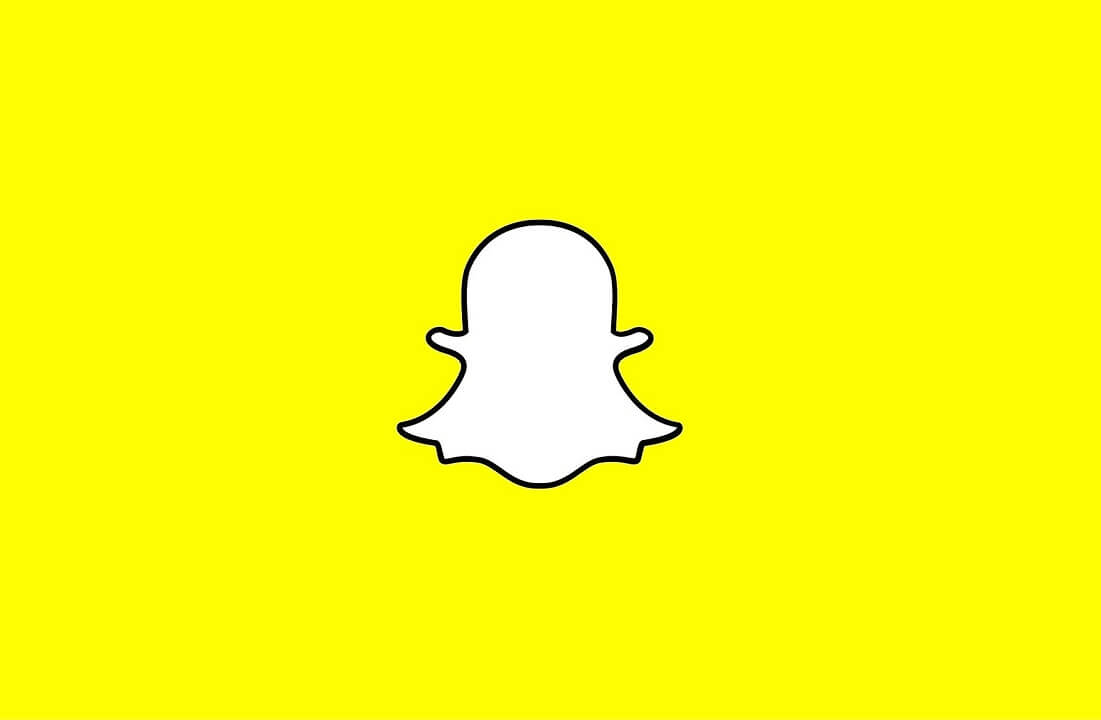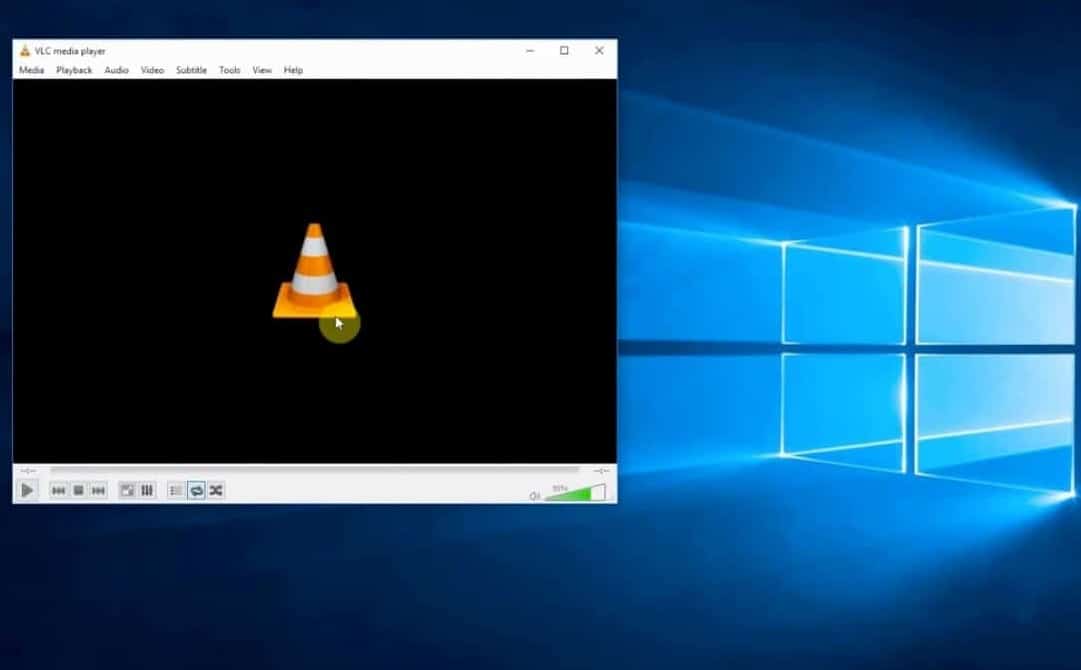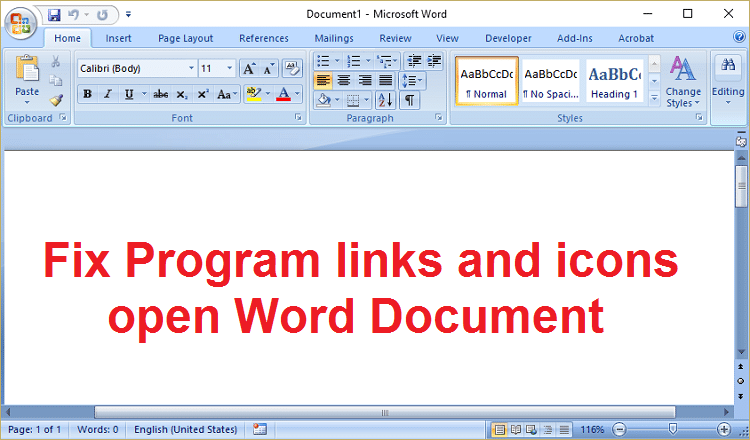
修復程序的鏈接和圖標打開Word文檔:有一天,在使用PC時,突然指出,該程序的所有鏈接和圖標都打開Word文檔,無論哪個程序或圖標單擊。現在,您的PC只是一個只有一個可以運行的程序的大盒子女士辦公室,用電視而不是這個盒子更好。好吧,不用擔心,這個問題似乎給Windows用戶帶來了一個大問題,但是幸運的是,我們有一個功能解決方案可以輕鬆解決此問題。
![]()
現在,在尋找解決方案之前,讓我們看看這個問題的真正造成的。然後,在調查時,由於損壞的控制器或Windows文件,整個存檔關聯似乎混合在一起。簡單的註冊校正將消除與整個程序的MS Word關聯,您通常可以以後使用其所有程序和圖標。因此,在不浪費時間的情況下,讓我們看看如何解決這個問題。
確保創建一個恢復點,以防出現問題。
方法1:註冊校正
1.呈現Windows + R鍵,然後寫居民然後按Enter打開註冊表編輯器。
![]()
2。導航到以下註冊碼:
Equipohkey_current_usersoftwaremicrosoftwindowscurrentversionexplorerFileexts.lnk
3。右鍵單擊並消除其他鍵OpenWithProgids。“
![]()
4。裁判您的PC以節省更改。
5。如果問題尚未解決,請返回.LNK鍵,然後單擊它。消除所有密鑰。
6。關閉會議,並檢查問題是否已解決。
方法2:將您的電腦休息到以前的工作時間
1。顯示Windows + R鍵並寫入“sysdm.cpl“然後按Enter。
![]()
2。選擇系統保護Tabula並選擇系統修復。
![]()
3。單擊下一步,選擇所需的系統修復點。
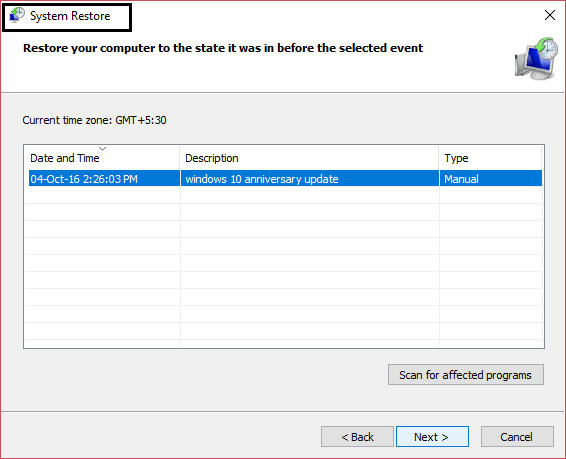
4。按照屏幕說明完成系統修復。
5。重新啟動後,您可能修復程序的鏈接和圖標打開Word文檔。
方法3:創建一個新的本地管理員帳戶
有時,問題可能與管理員帳戶有關,因此可能的解決方案將是創建一個新的本地管理員帳戶。
方法4:維修窗戶10
此方法是最後的手段,因為如果什麼都沒有可行,此方法肯定會用其PC修復所有問題。維修安裝僅在地方使用更新來修復系統問題,而無需消除系統中存在的用戶數據。因此,請關注本文,以了解如何輕鬆修復Windows 10的安裝。
。
這就是你所取得的一切修復程序鏈接和圖標打開Word文檔問題,但是如果您仍然對此出版物有任何疑問,請在評論部分中毫不猶豫地這樣做。

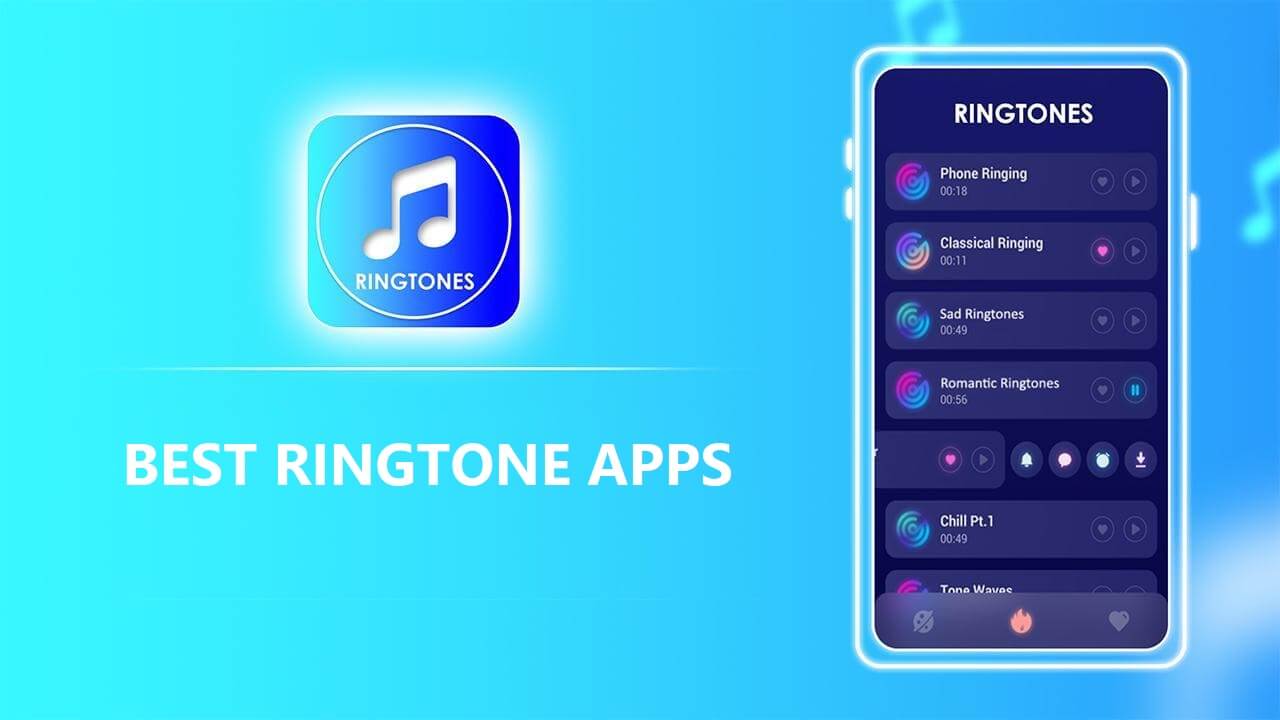
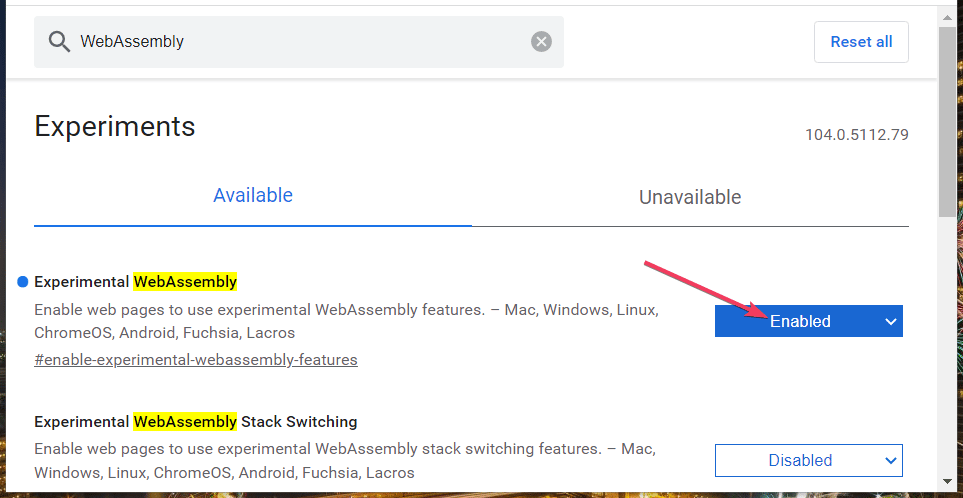
![[已解決] 鍵盤在 Windows 10 中停止運作](https://guid.cam/tech/johnnie/wp-content/uploads/2022/01/Como-evitar-que-el-mouse-y-el-teclado-activen-Windows.png)